- Akademische Forschung und Lehre
- Geräte des KIT
- Mitarbeiter des KIT
- Studierende des KIT (auch auf privaten Geräten)
- siehe Lizenzbedingungen
-
ANSYS CFX
-
Finite-Elemente-Programm zur Strömungsberechnung
- Kontakt:
- Ansprechpartner:
- Dienste:
- Links:Ansys Home
ANSYS CFX

ANSYS CFX ist ein CFD-Programm der ANSYS Inc. Am SCC ist es auf den Linux Clustern bwUniCluster installiert. Zum eigentlichen CFX Solver gehört
- ein Modul zur Spezifikation physikalischer Eigenschaften CFX-Pre
- ein Postprozessor CFD-Post
Alle Module können über Kommandozeilen aufgerufen werden oder auch über den CFX Launcher angesteuert werden Näheres findet man in der Kurzanleitung und in den Handbüchern zu CFX.
Ein knapper Überblick über die Funktionalitäten des Programms:
- stationäre und transiente Strömungen
- laminare newtonsche und nicht-newtonsche Fluide
- zahlreiche Turbulenzmodelle
- inkompressible und kompressible Fluide, auch für den supersonischen und transsonischen Bereich
- Wärmeleitung, Konvektion
- Massentransport, chemische Reaktionen
- Strömungen mehrerer Fluide, Mehrphasenströmung
- freie Oberflächen
- bewegliche und veränderbare Gitter
- lokale Netzverfeinerung
- Import von ProE- und anderen CAD-Daten
- Visualisierung mit EnSight
Lizenzbeschränkungen
Folgende Bedingungen müssen eingehalten werden:
For Program(s) which contain the terms Academic, Associate, Research, EduPack or Teaching in the Program Name (hereinafter, “Academic Program(s)”), the following terms shall apply:
- The analysis work performed with the Academic Program(s) must be non-proprietary work.
- Licensee and its Contract Users must be or be affiliated with an academic facility. In addition to its employees and Contract Users, Licensee may permit individuals who are students at such academic facility to access and use the Academic Program(s). Such students will be considered Contract Users of Licensee.
- The Academic Program(s) may not be used for competitive analysis (such as benchmarking) or for any commercial activity, including consulting.
- Notwithstanding any terms of the Agreement to the contrary, Academic Program(s) may be accessed and used by Licensee at the Designated Site or any other location within a 50 mile/80 kilometer radius of the Designated Site. Academic Program(s) with Ansys Academic Multiphysics Campus Solutions and/or Academic Extended LAN in place (as may be identified in the License Form or Quotation) may be accessed and used by Licensee at the Designated Site or any other location within the same country as the Designated Site; provided, however, that (i) such access and use is and shall remain subject to Export Laws, (ii) Licensee is expressly prohibited from accessing or using the Academic Program(s) at or within any U.S. embargoed country or area; and (iii) access and use of the Academic Program(s) shall be limited to Licensee’s employees and Contract Users (including students) who are based and/or registered to attend classes at the Designated Site. Such limitations apply to any access and/or use of the Academic Program(s), including, but not limited to, access via a VPN connection or through license borrowing.
- TECS for the Academic Program(s) will be provided at the sole discretion of Licensor and/or its Affiliates and/or Channel Partners. In the event TECS is provided, all Customer Support requests must be initiated via the Ansys Learning Forum at www.ansys.com/forum, and Section 9 TECS of the Agreement shall apply.
Academic Program(s) which contain the term "Associate" in the Program Name may only be used for non-proprietary industry related research, degree and/or non-degree related research, student instruction, student projects, and student demonstrations.
Academic Program(s) which contain the term "Research" in the Program Name may only be used for non-proprietary degree and/or non-degree related research, student instruction, student projects, and student demonstrations.
Academic Program(s) which contain the term "Teaching" or “EduPack” in the Program Name as well as any free student downloads may only be used for student instruction, student projects, and student demonstrations.
Academic Program(s) which contain the term “Academic” or “Tools” but do not contain the terms "Associate", "Research", “EduPack” or "Teaching" in the Program Name assume the terms of use of the Academic Program(s) it is used with. When used as a standalone program, or if the Program(s) are not associated with any other Academic Program(s), the Program may only be used for degree and/or non-degree related research, student instruction, student projects, and student demonstrations.
Academic Program(s) which contain the term "Campus Solution" in the Program name contain combinations of Academic Research and Academic Teaching Products, and as such each of these component products must be used in accordance with the Academic Research & Academic Teaching terms of use described above.
Where Licensee is using the Academic Program(s) for research projects, Licensee will, if requested by Licensor, submit a Case Study prior to the end of the License Term. The Case Study will be in English, contain a title and an abstract, and include: (1) the purpose of the study; (2) the approach used to conduct the study; (3) the results obtained; (4) the conclusion as to the results obtained versus the objective of the study; (5) how the Academic Program(s) contributed to the study; (6) three color graphics of the model and meshes; and (7) the Academic Program(s) input files or session log file.
CFX Kurzanleitung
Inhaltsangabe
CFX auf den Linux-Clustern des SCC
Einleitung
ANSYS CFX ist ein CFD-Programm der ANSYS, Inc. Am SCC ist es auf den Linux Cluster bwUniCluster installiert. Interessierten Instituten kann das Programm auch für eine lokale Installation (WINX64 / LINX64) bereitgestellt werden.
Zum eigentlichen CFX Solver gehören noch:
- die Entwicklungsumgebung ANSYS Workbench und der Modellierer ANSYS Design Modeler.
- ein Präprozessor CFX-Pre, zur Modellerstellung
- ein Postprozessor CFD-Post
Alle Module können über Kommandozeilen aufgerufen werden oder auch über den CFX Launcher angesteuert werden. Näheres findet man in der Kurzanleitung und in den Handbüchern zu CFX.
Ein Überblick über die Funktionalitäten des Programms:
- stationäre und transiente Strömungen
- laminare newtonsche und nicht-newtonsche Fluide
- zahlreiche Turbulenzmodelle
- inkompressible und kompressible Fluide,
auch für den supersonischen und transsonischen Bereich - Wärmeleitung, Konvektion
- Massentransport, chemische Reaktionen
- Strömungen mehrerer Fluide, Mehrphasenströmung
- Teilchenbahnen, Verbrennung, Strahlung
- freie Oberflächen
- bewegliche und veränderbare Gitter
- lokale Netzverfeinerung
- Import von ProE- und anderen CAD-Daten
- Visualisierung mit EnSight
Die CFX-Komponenten
CFX kann in der ANSYS Workbench integriert benutzt werden, die CFX-Komponenten können aber auch direkt über Kommandos aufgerufen oder über den CFX Launcher angesteuert werden. Dieser wird einfach durch
cfx5aufgerufen. Hier können auch Informationen über Programm- und Systemkonfiguration abgefragt werden.
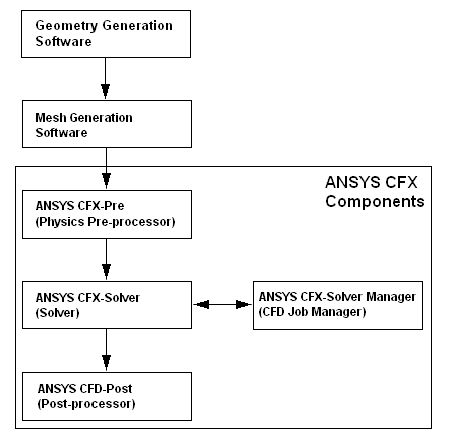
ANSYS Workbench und ANSYS Design Modeler
sind beides Werkzeuge um Geometrien und Netze für CFX zu generieren. Es wird ein gtm- oder cfx-File erzeugt. Weitere Werkzeuge sind "Third Party" Programme wie z.B. HyperMesh.
CFX-Pre
ist ein Präprozessor zur Definition der Randbedingungen und der physikalischen Eigenschaften des Modells.
Dazu liest er das gtm- bzw. cfx-File ein und erzeugt
- ein Case-File id.cfx
- ein Sessionfile id.pre (auf Anforderung)
- ein Definition-File id.def, das vom CFX-Solver eingelesen wird
- ein Multi-Configuration-File id.mdef, das vom CFX-Solver eingelesen wird
- ein CFX Command Language File id.ccl (auf Anforderung)
CFX-Pre kann auch pre-, cfx-, def- und ccl-Files einlesen und daraus wiederum eine Simulation aufbauen.
Selbst ein Ergebnis-File id.res, wie es vom Solver erzeugt wird, kann reimportiert werden.
CFX Solver Manager
ist eine Oberfläche zur Interaktion mit dem Solver.
- hier läßt sich ein Job
- starten, abbrechen
- überwachen
- die Ergebnisse lassen sich in bestimmten Formaten exportieren, z.B.
- Patran
- EnSight
- FieldView
- das Definitionsfile kann editiert werden
Der Solver Manager nummeriert die Jobs, beginnend mit 001, durch, so dass die Jobnamen und Ergebnisdateien id_001 als Namensbestandteil haben.
Der CFX Solver liest das Definition-File id.def (bzw. id.mdef) und liefert folgende Dateien:
das Resultsfile, das die Geometrie und die Lösung enthält und Eingabedatei für CFD-Post ist: id_001.res bzw. id_001.mres
- im transienten Fall wird gleichzeitig ein Verzeichnis mit dem Namen id_001 angelegt, in dem Dateien mit Namen nn.trn liegen, wobei nn die Nummer des Zeitschrittes bedeutet, oder
- das Outputfile, in dem Informationen über das Modell und dem Lösungsvorgang stehen; Name: id_001.out bzw. id_001.mout
CFD-Post
dient zur Visualisierung der Ergebnisse.
- als Eingabedatei ist das Ergebnisfile id.res oder id.mres nötig
- im transienten Fall greift CFD-Post auch auf die Dateien im Unterverzeichnis id_nn zurück
- weitere mögliche Eingabedateien sind
- das CFD-Post Sessionfile id.cse
- das CFD-Post Statefile id.cst (das entspricht dem CFX Command Language File)
- das CFX Definitionfile id.def
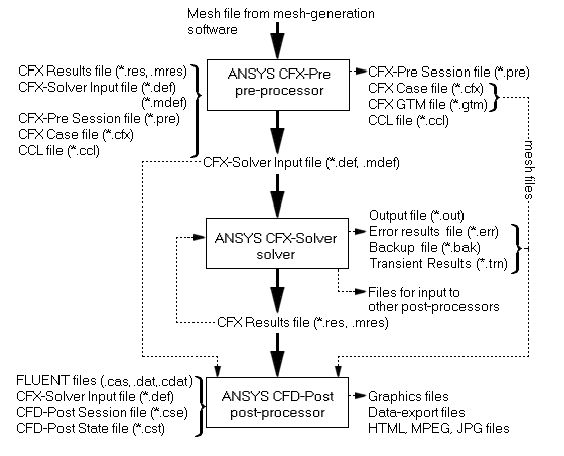
Alle Module lassen sich auch direkt mit Kommandos aufrufen. Auch Funktionalitäten des CFX Solver Managers lassen sich direkt aufrufen. Einige wichtige Kommandos sind:
| cfx5pre | ruft CFX-Pre direkt auf |
| cfx5post |
ruft CFD-Post direkt auf |
|
cfx5info |
gibt die System- und Programmkonfiguration aus |
|
cfx5_config |
entspricht dem Aufruf cfx5info - full |
|
cfxexport |
exportiert Daten im Definitions- und Resultsfile in Formate für |
|
cfx5cmds |
editiert das Definitonsfile |
Die einzelnen Beschreibungen und Optionen erhält man, wenn man die Kommandos mit der Option -h eingibt.
CFX auf den Linux-Clustern des SCC
Auf dem Linux Cluster bwUniCluster wird ein Modulkonzept eingesetzt. Um ANSYS zu verwenden, müssen Sie zuerst das entsprechende Modul laden. Sie erhalten alle vorhandenen Software-Module, indem Sie
module avail
eintippen. Um das Modul der aktuellen Version von ANSYS zu laden, geben Sie Folgendes ein:
module load cae/ansys
Sie können das Modul auch mit der gewünschten Versionnummer laden, wie z.B.
module load cae/ansys/2023R2
Auf den Linux-Clustern des SCC sollte die Ausführung von CFX unter Kontrolle eines Job Management Systems stattfinden, welches die Rechnerressourcen für den CFX-Job bereitstellt. Um die Verwendung von CFX auf diesen Clustern zu vereinfachen, wurde das Startskript ‚cfx5job‘ bereit gestellt. Der Aufruf des Solvers für den bwUniCluster lautet demnach:
cfx5job -j name -t cpu-zeit -m memory
[-R restart-datei][-p prozessoren][-n nodes][-q queue][-s string]
|
name |
Name der Definitionsdatei |
|
cpu-zeit |
CPU-Zeit in Minuten |
|
memory |
Hauptspeicherbedarf in MByte |
|
prozessoren |
Anzahl der Prozessoren |
|
nodes |
Anzahl der Knoten; Vorbesetzung: 1 |
| queue | Queue-Typ; Vorbesetzung: single/ multiple |
|
restart-datei |
Name der Ergebnisdatei, falls ein Restartlauf folgen soll |
|
string |
weitere Optionen, die als Textstring in Hochkomma eingschlossen |
Hier ein Beispiel, um eine CFX Berechnung parallel auf zwei Knoten mit jeweils 40 Prozessoren und 90.000 MB Hauptspeicherbedarf für 30 Minuten zu starten:
cfx5job -j test -t 30 -n 2 -p 40 -m 90000
Der Aufruf von CFX kann auch per Skript durchgeführt werden. Hier nachfolgend ein Skript "run_cfx.sh", um CFX mit der Start-Methode 'Intel MPI Distributed Parallel' zu starten:
#!/bin/sh
#SBATCH --nodes=2
#SBATCH --ntasks-per-node=40
#SBATCH --partition=multiple
#SBATCH --time=0:30:00
#SBATCH --mem=90gb
module load cae/ansys/2023R2
source cfxinit
cfx5solve -def test.def -par-dist $hostlist -start-method 'Intel MPI Distributed Parallel'
Um das Skript an das Job Management Systems zu submittieren, führen Sie Folgendes aus
sbatch run_cfx.sh
Weitere Informationen zum Batchsystem erhalten Sie unter diesem Link:
ANSYS Installationsanleitung
Mitglieder des KIT können die Software und das Installationshandbuch direkt von unserem ftp-Server
https://ftp.scc.kit.edu/pub/campus/ANSYS/ herunterladen.
Aus dem Campusnetz heraus können Sie auch direkt über
CIFS: \\\sccfs.scc.kit.edu\Service\SCC\sccfs-ftp\pub\campus bzw.
NFS: sccfs.scc.kit.edu:/Service/SCC/sccfs-ftp/pub/campus zugreifen.
In folgenden Verzeichnissen finden Sie die entsprechenden Installationsdateien im ISO-, TAR- bzw. ZIP-Format:
LINX64 ................... Linux, 64 Bit
WIN64 .................... Windows, 64 Bit
Eine 32 Bit-Version steht nicht mehr zur Verfügung.
Im Verzeichnis Dokumentation finden Sie u.a. das Installationshandbuch und die Release Notes (im ZIP-Format):
Gehen Sie wie folgt vor:
- Laden Sie die ISO, TAR- bzw. ZIP-Files aus dem entsprechenden Verzeichnis herunter.
- Entpacken Sie jedes der Pakete in einem separaten Ordner bzw. mounten diese. Unter Windows 10 können Sie ISO-Files direkt mounten.
- Starten Sie unter Windows anschließend die Datei
setup.exe. Im sich nun öffnenden Installationsfenster installieren dann die ANSYS Produkte.
Unter Linux geben SieINSTALL -norootein. Installieren Sie keinen lokalen Lizenzmanager. - Nach der Installation erscheint ein Fenster, in dem Sie den Lizenzserver spezifizieren müssen. Hier geben Sie ein:
beiSERVER : 10550@scclic4.scc.kit.edu
beiANSLI_SERVERS: 2325@scclic4.scc.kit.edu - Sie können auch im Nachhinein im Unterverzeichnis
Shared File\Licensingbzw.shared-files/licensingin der Dateiansyslmd.inidie beiden Zeilen eintragen:
SERVER=10550@scclic4.scc.kit.edu
ANSYSLI_SERVERS=2325@scclic4.scc.kit.edu
Dokumentation
Die Dokumentation ist Online erhältlich. Für den Zugriff (auch auf das Customer Portal) müssen Sie sich einen Account bei Ansys anlegen. Bitte erfragen Sie zuvor die Customer Number bei den Betreuern. Es kann aber auch eine lokale Installation (WINX64 / LINX64) erfolgen.
Version 2023R1:
Unter https://ftp.scc.kit.edu/pub/campus/ANSYS/ANSYS2023R1/Documentation/ finden Sie folgende Dokumentationsdateien:
- ansysproductpdfdocv231.zip Handbücher und Installationsanleitungen
- ansysreleasedoc.7z Versions-Dokumentation
- ANSYS_Inc._Installation_Guides.pdf
- Infos zu den einzelnen Installationspaketen
Version 2022R2:
Unter https://ftp.scc.kit.edu/pub/campus/ANSYS/ANSYS2022R2/Documentation/ finden Sie folgende Dokumentationsdateien:
- ansysproductpdfdocv222.zip Handbücher und Installationsanleitungen ( Liste )
- ansysreleasedoc.7z Versions-Dokumentation
- ANSYS_Inc._Installation_Guides.pdf
- Infos zu den einzelnen Installationspaketen
Aus dem Campusnetz heraus können Sie auch direkt über
CIFS: \\\sccfs.scc.kit.edu\Service\SCC\sccfs-ftp\pub\campus\ANSYS bzw.
NFS: sccfs.scc.kit.edu:/Service/SCC/sccfs-ftp/pub/campus/ANSYS zugreifen.

